바쁘시죠? 일단 핵심만 먼저 확인하세요! 에어팟 한쪽 소리가 안 들리거나 배터리가 빨리 닳아 답답하신가요? 핵심 정보만 간추려봤습니다. 아래 3가지를 먼저 기억하면, 생각보다 상당수 문제들은 생각보다 쉽게 해결될 겁니다!
- 대부분 소프트웨어 문제: 에어팟 자체 고장보다는 연결 오류나 펌웨어 문제인 경우가 훨씬 많아요. 너무 걱정 마세요.
- 초기화가 만능 해결책은 아님: 무작정 초기화하기 전에 간단한 설정 점검과 기기 청소를 먼저 해보는 게 좋아요. 시간과 노력을 아낄 수 있거든요.
- 공식 서비스센터 방문 전 필수: 제가 알려드리는 5단계 해결책만 따라 해도, 불필요한 AS 비용과 시간을 확실히 아낄 수 있을 거예요.
“형, 제 에어팟이 갑자기 한쪽만 소리가 안 들려요…” “에어팟 배터리가 샀을 때보다 훨씬 빨리 닳는 것 같아요. 왜 이러죠?” 최근 들어 이런 고민을 토로하는 동생들이 부쩍 늘었어요. 에어팟은 정말 편리한 기기지만, 가끔 이렇게 우리를 당황하게 만들 때가 있거든요. 한쪽만 소리가 안 들리거나, 배터리가 미친 듯이 닳는다면 정말 답답하겠죠?
괜찮아요, 절대 쫄지 마세요! 이런 문제, 저도 겪어봐서 잘 알죠. 대부분의 경우 에어팟 자체의 고장보다는 간단한 설정 오류나 소프트웨어 충돌 때문인 경우가 많아요. 이 가이드에서는 복잡한 AS 센터 방문 전에 불필요한 비용과 시간을 아낄 수 있는, 단 10분 만에 따라 할 수 있는 5단계 해결책을 자세히 알려드립니다. 제가 경험상 가장 효과적이라고 느낀 방법들을 순서대로 차근차근 점검해 보죠.
에어팟 문제, 자가 진단으로 원인 먼저 찾아내기
문제를 해결하려면 정확한 원인 파악이 먼저겠죠?
우선 간단한 자가 진단을 통해 에어팟이 왜 말썽인지 대략적인 원인을 파악해 봐요. 이걸로 대부분은 문제의 방향을 잡을 수 있습니다.
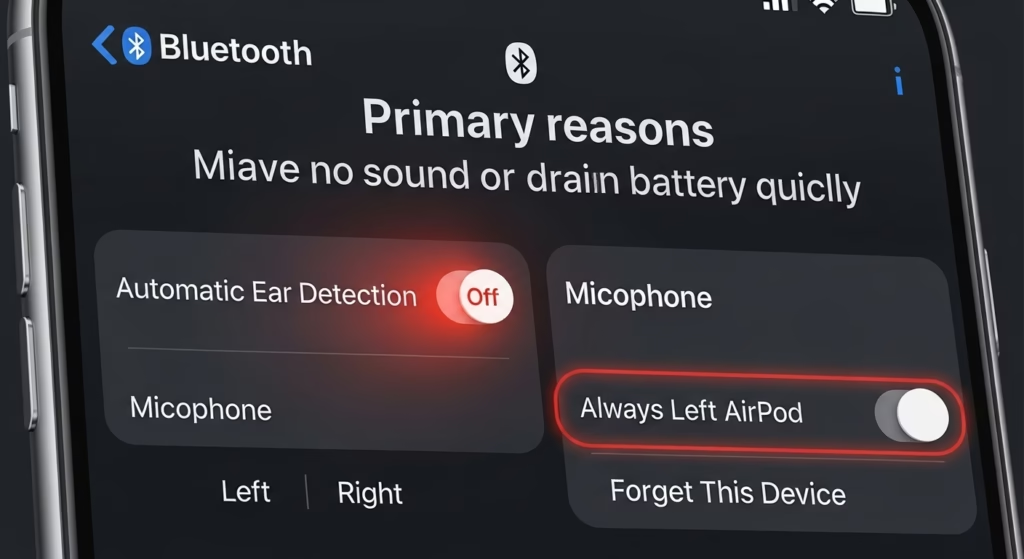
1. 연결 기기 점검: 에어팟의 문제가 아닐 수도 있어요!
에어팟 문제가 아니라 아이폰이나 아이패드, 맥북 같은 연결 기기 자체의 문제일 때도 많거든요. 이걸 먼저 확인하는 게 중요해요.
- 다른 블루투스 기기 테스트: 에어팟 말고 다른 블루투스 이어폰이나 스피커를 같은 기기에 연결해서 소리가 잘 나오는지 확인해 보세요. 만약 다른 기기도 소리가 안 나오거나 연결이 불안정하다면, 에어팟 문제가 아니라 연결 기기 자체의 블루투스 모듈에 문제가 있을 수 있습니다. 이런 경우는 아이폰을 Apple 공식 홈페이지에서 확인하고 재시동하거나, 네트워크 설정을 재설정해야 할 수도 있어요.
- 다른 기기에 에어팟 연결: 이제 반대로, 에어팟을 다른 스마트폰이나 태블릿에 연결해서 소리가 잘 나오는지 확인해 보세요. 만약 다른 기기에서는 멀쩡하게 소리가 나온다면, 현재 사용 중인 기기와의 연결에만 문제가 있는 거겠죠.
기술적 원인: 연결 기기의 블루투스 모듈이 일시적인 오류를 일으키거나, 오디오 출력 설정이 꼬였을 때 이런 문제가 발생할 수 있어요. 에어팟은 그저 소리를 재생하는 역할만 하기 때문에, 소스 기기의 오작동도 함께 고려해야 합니다.
2. 육안으로 확인하는 에어팟 상태
간단하지만 의외로 효과적인 방법이에요. 에어팟을 꺼내서 자세히 한 번 살펴보는 겁니다.
- 이물질 확인: 에어팟 스피커 망이나 충전 단자에 귀지, 먼지, 이물질이 끼어 있는지 확인해 보세요. 특히 스피커 망에 이물질이 많으면 소리가 작아지거나 아예 안 들릴 수 있습니다. 에어팟 모델에 따라 부드러운 보풀 없는 천, 마른 면봉 또는 부드러운 칫솔을 사용하여 조심스럽게 제거합니다. 에어팟 프로 모델의 경우, 스피커 망은 미셀라 워터를 살짝 적신 부드러운 아동용 칫솔로 원을 그리듯 청소하고 종이 타월로 닦아내는 것이 효과적일 수 있습니다. 청소 후에는 최소 2시간 동안 완전히 말려야 합니다. 보다 자세한 청소 방법은 Apple 지원 페이지에서 확인할 수 있습니다.
- 충전 단자 확인: 에어팟 본체와 케이스의 충전 단자에 부식이나 이물질이 없는지 확인해 보세요. 충전 단자에 문제가 있으면 한쪽만 충전이 제대로 안 돼서 배터리가 빨리 닳거나 소리가 안 들릴 수 있거든요.
기술적 원인: 스피커 망이 막히면 소리 경로가 차단되어 음량이 줄거나 소리가 들리지 않게 됩니다. 충전 단자 오염은 충전 불량으로 이어져, 한쪽만 배터리가 소진되는 현상을 유발하고 펌웨어 업데이트에도 영향을 줄 수 있어요.
에어팟 한쪽 소리 안 들림, 배터리 광탈 해결책 5단계
이제 본격적으로 문제를 해결해 볼 시간입니다! 난이도가 낮은 순서부터 차근차근 따라 해보세요. 제가 경험상 대부분의 문제는 이 안에서 해결되는 경우들이 많았습니다.

1. 가장 먼저, 블루투스 껐다 켜기와 재연결
아주 기본적인 방법이지만, 의외로 이걸로 해결될 때가 많아요. 컴퓨터가 멈췄을 때 재부팅하는 것과 비슷하다고 생각하면 편할 거예요.
- 아이폰/아이패드/맥북에서 블루투스 끄기: 설정에서 블루투스를 끔 상태로 10초 정도 유지해 주세요. 컨트롤 센터(화면 쓸어내리기/올리기)에서 블루투스 아이콘을 눌러서 꺼도 됩니다.
- 에어팟 케이스 닫고 열기: 에어팟을 케이스에 넣고 뚜껑을 닫았다가 5초 정도 후에 다시 열어주세요.
- 블루투스 다시 켜고 재연결: 이제 다시 기기에서 블루투스를 켬 상태로 바꾸고, 에어팟이 자동으로 연결되는지 확인해 보세요. 만약 자동으로 연결되지 않는다면, 블루투스 목록에서 에어팟 이름을 선택해서 수동으로 연결합니다.
기술적 원인: 블루투스 연결은 무선 신호를 사용하기 때문에, 주변 전파 간섭이나 기기 내부의 일시적인 통신 오류로 인해 연결이 불안정해질 수 있어요. 블루투스를 껐다 켜는 것은 통신 모듈을 초기화하고 새로운 연결을 시도하는 과정으로, 이러한 일시적인 오류를 효과적으로 해결합니다.
2. 에어팟 설정 확인 (자동 귀 감지 및 마이크 설정)
이것도 놓치기 쉬운 부분인데, 에어팟 설정이 잘못되어 소리가 안 들릴 때가 종종 있습니다. 특히 한쪽만 소리가 안 들릴 때 꼭 확인해야 하는 부분이에요.
- 자동 귀 감지 확인: 아이폰 설정에서 Bluetooth 항목으로 들어가 에어팟 옆의 ⓘ 아이콘을 눌러주세요. 여기서 자동 귀 감지 옵션이 활성화되어 있는지 확인합니다. 이 기능이 꺼져 있으면 에어팟을 귀에 꽂아도 제대로 작동하지 않을 수 있거든요. 혹시라도 비활성화되어 있다면 켬으로 바꿔주세요.
- 마이크 설정 확인: 같은 에어팟 설정 화면에서 마이크 항목을 찾아보세요. 기본적으로 자동 전환으로 설정되어 있을 텐데, 혹시 항상 왼쪽 에어팟이나 항상 오른쪽 에어팟으로 고정되어 있지는 않은지 확인합니다. 만약 특정 한쪽으로 고정되어 있다면, 그쪽 에어팟에 문제가 생겼을 때 소리가 안 들리는 것처럼 느껴질 수 있어요. 자동 전환으로 바꿔주는 것이 일반적입니다.
기술적 원인: ‘자동 귀 감지’는 에어팟이 귀에 착용되었는지 여부를 센서로 감지하여 오디오를 재생하는 기능이에요. 이 기능에 오류가 있거나 비활성화되어 있으면 소리 재생이 원활하지 않을 수 있습니다. 또한 마이크 설정이 한쪽으로 고정되어 있다면, 해당 유닛의 마이크에 문제가 생겼을 때 전체 통신에 영향을 주어 소리 관련 오류를 유발할 수 있어요.
3. 에어팟 재설정 (초기화)
위 방법으로도 해결이 안 된다면, 이제 에어팟을 공장 초기화 상태로 되돌리는 ‘재설정’을 시도해 볼 차례입니다. 이게 제가 경험상 가장 효과적인 방법입니다.
- 에어팟 케이스에 넣기: 에어팟 두 유닛을 모두 충전 케이스에 넣고 뚜껑을 닫습니다.
- 아이폰에서 에어팟 지우기: 아이폰 설정 -> Bluetooth로 이동해서 에어팟 옆의 ⓘ 아이콘을 누른 다음, 이 기기 지우기를 선택하고 확인을 눌러서 에어팟을 기기 목록에서 삭제해 주세요.
- 케이스 버튼 길게 누르기: 이제 에어팟 케이스 뚜껑을 열고, 케이스 뒷면에 있는 설정 버튼을 15초 이상 길게 눌러주세요. 이때 케이스 전면의 상태 표시등이 주황색으로 깜빡이다가 흰색으로 바뀌면 성공입니다. (흰색으로 바뀌지 않고 계속 주황색만 깜빡인다면 처음부터 다시 시도해 보세요.)
- 아이폰에 다시 연결: 상태 표시등이 흰색으로 바뀌면, 에어팟 케이스 뚜껑을 열어둔 상태에서 아이폰 가까이 가져가세요. 아이폰 화면에 에어팟 연결 창이 나타나면 연결을 눌러 다시 페어링을 진행합니다.
주의사항: 에어팟을 재설정하면 모든 설정과 페어링 정보가 초기화됩니다. 이 과정에서 펌웨어 오류나 일시적인 소프트웨어 문제가 대부분 해결되곤 하죠.
4. 에어팟 펌웨어 업데이트 확인
Apple은 에어팟의 성능 개선과 버그 수정을 위해 주기적으로 펌웨어 업데이트를 제공해요. 펌웨어 버전이 낮아서 발생하는 문제일 수도 있습니다.
에어팟 펌웨어는 수동으로 업데이트하는 메뉴가 따로 없어요. 보통 아이폰과 연결된 상태에서 자동으로 업데이트가 이루어지거든요. 하지만 혹시 모를 상황을 위해 이렇게 해보세요.
- 충전 상태 확인: 에어팟 유닛을 모두 케이스에 넣고, 케이스를 전원 어댑터에 연결하여 충전 중인 상태로 만드세요. 최소 50% 이상의 배터리가 있는 것이 좋습니다.
- 아이폰과 가까이 두기: 에어팟 케이스 뚜껑을 열어둔 상태로, 페어링된 아이폰이나 아이패드와 가까이 둡니다. 이 상태로 10~30분 정도 기다려 보세요.
- 펌웨어 버전 확인: 설정 -> Bluetooth -> 에어팟 옆 ⓘ 아이콘을 누르면 가장 하단에 버전 항목이 있어요. 이 버전이 최신 버전인지 확인해 보세요. 최신 펌웨어 버전 정보는 Apple 지원 페이지에서 모델별로 상세히 확인할 수 있습니다.
기술적 원인: 펌웨어는 에어팟 내부에서 하드웨어를 제어하는 소프트웨어에요. 오래된 펌웨어는 특정 버그를 포함하고 있거나, 최신 iOS 버전과 호환성 문제가 생겨 소리 출력이나 배터리 관리에 문제를 일으킬 수 있습니다. 업데이트를 통해 이런 문제를 해결할 수 있어요.
5. 한쪽 에어팟만 사용하는 습관은 없었나요?
이건 배터리 광탈에 특히 해당하는 의외의 원인일 수 있어요. 만약 한쪽 에어팟만 계속 사용하고 다른 한쪽은 케이스에 넣어두는 습관이 있다면, 이런 문제가 발생할 수 있습니다.
문제의 원인: 한쪽 에어팟만 계속 사용하면, 그 유닛의 배터리만 소모되고 충전 사이클이 반복됩니다. 반면 사용하지 않는 다른 한쪽은 배터리가 거의 소모되지 않죠. 이렇게 양쪽 유닛의 배터리 사용 패턴이 극단적으로 달라지면, 배터리 잔량 관리에 오류가 발생하거나, 비사용 중인 유닛의 배터리 효율이 저하될 수 있어요. 결과적으로는 전체적인 배터리 잔량 표시가 부정확해지거나, 나중에 두 쪽을 모두 사용했을 때 한쪽만 유난히 빨리 닳는 현상이 나타나곤 합니다.
해결 방법: 가끔은 양쪽 에어팟을 모두 사용하고, 완전히 충전된 상태에서 고르게 사용하도록 노력해 보세요. 주기적으로 두 유닛 모두 배터리를 완전히 소모시킨 후 완충하는 사이클을 반복해주는 것도 도움이 될 수 있습니다.
에어팟 배터리 성능 상태 확인 및 관리
에어팟 배터리 수명은 사용 기간에 따라 자연스럽게 감소하며, 이는 배터리 광탈의 주요 원인입니다. 에어팟은 소모품이므로 1~2년 정도 사용하면 배터리 최대 용량이 70% 이하로 떨어질 수 있습니다. 아이폰 ‘설정’ > ‘Bluetooth’에서 에어팟 옆의 ‘ⓘ’ 아이콘을 탭하면 에어팟의 배터리 잔량을 확인할 수 있지만, 아이폰처럼 ‘성능 상태’를 직접적으로 확인하는 메뉴는 제공되지 않습니다. 대신, 배터리 사용 시간이 현저히 짧아졌거나, 급격한 배터리 소모가 반복된다면 배터리 노화를 의심해 볼 수 있습니다. AppleCare+가 적용된 경우, 배터리 최대 용량이 80% 미만으로 떨어지면 추가 비용 없이 배터리 교체가 가능합니다.
만약 보증 기간이 지났다면 유상 서비스를 통해 배터리 교체를 고려할 수 있습니다. 배터리 성능 저하로 교체가 필요하다고 판단된다면, Apple AirPods 서비스 및 수리 페이지에서 자세한 서비스 옵션과 비용을 확인해 보세요.

이것 하나만은 꼭 기억하세요!
에어팟 한쪽 소리 안 들림이나 배터리 광탈 문제는 정말 흔하게 발생하는 일입니다. 너무 당황하지 마시고, 제가 알려드린 5단계 해결책을 차근차근 따라 해 보세요. 대부분의 경우 AS 센터에 가지 않고도 직접 해결할 수 있을 거예요.
특히, 무작정 초기화하기보다는 블루투스 재연결이나 설정 확인처럼 간단한 소프트웨어 점검을 먼저 해보는 것이 중요해요. 그리고 정기적으로 에어팟을 깨끗하게 청소하고, 펌웨어 업데이트를 확인하는 습관을 들이는 것도 좋습니다. 이제 마음 편히 에어팟과 함께 즐거운 음악 생활을 만끽하세요!
함께 읽으면 좋은 글
본문과 관련된 추가 정보를 얻고 싶다면 다음 글들을 확인해 보세요.
- 최신 iOS 업데이트 후 ‘배터리 광탈’ 비상! 아이폰/아이패드 살리는 특급 처방 5가지
- 노트북 충전 안될 때 단계별 점검법: 수리비 아끼는 5가지 자가진단
- 와이파이 연결은 되는데 인터넷 없음? 공유기 재부팅 전 꼭 확인할 의외의 원인 3가지
에어팟이 자주 끊기거나 연결이 불안정할 때는 어떻게 해야 하나요?
대부분 일시적인 블루투스 오류 때문입니다. 연결된 기기의 블루투스를 껐다가 10초 후 다시 켜보세요. 에어팟을 케이스에 넣고 뚜껑을 닫았다가 다시 열어보는 것도 좋은 방법입니다. 만약 계속 문제가 발생한다면, 에어팟을 초기화하고 다시 페어링하는 것을 고려해볼 수 있습니다.
에어팟 배터리가 양쪽 다 빨리 닳는다면 무엇이 문제일까요?
양쪽 모두 배터리 소모가 빠르다면 배터리 노화가 원인일 가능성이 높습니다. 에어팟은 소모품이므로 사용 기간이 길어질수록 배터리 효율이 저하됩니다. 하지만 펌웨어 업데이트가 안 되어 있거나, 고사양 앱 사용 등으로 인해 평소보다 빨리 닳을 수도 있으니 펌웨어 최신 상태를 확인하고, 과도한 볼륨 사용을 자제해 보세요.
에어팟 초기화 외에 더 간단하게 시도해볼 수 있는 방법은 없나요?
네, 초기화 전에 가장 먼저 연결 기기(아이폰 등)의 블루투스 기능을 껐다 켜보고, 에어팟을 케이스에 넣었다 빼는 것이 좋습니다. 또한, 에어팟 스피커 망에 이물질이 있는지 확인하고 조심스럽게 청소해 주는 것도 의외로 효과적일 때가 많아요. 설정에서 ‘자동 귀 감지’나 ‘마이크’ 옵션이 제대로 되어있는지 확인하는 것도 잊지 마세요.


